Dell OptiPlex 3020M User Manual [ja]
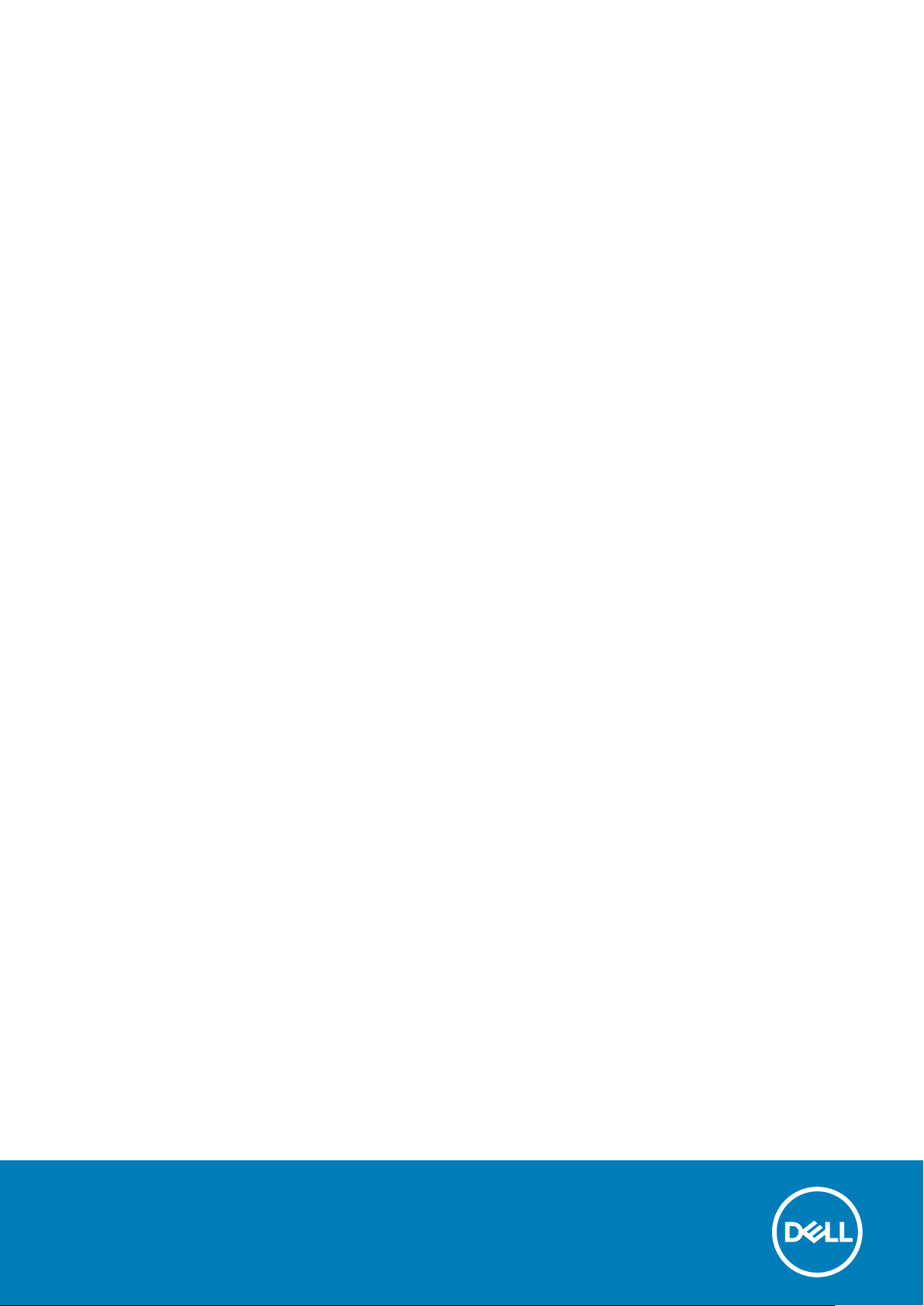
Dell OptiPlex 3020M
オーナーズマニュアル
規制モデル: D08U
規制タイプ: D08U001
November 2020
Rev. A03
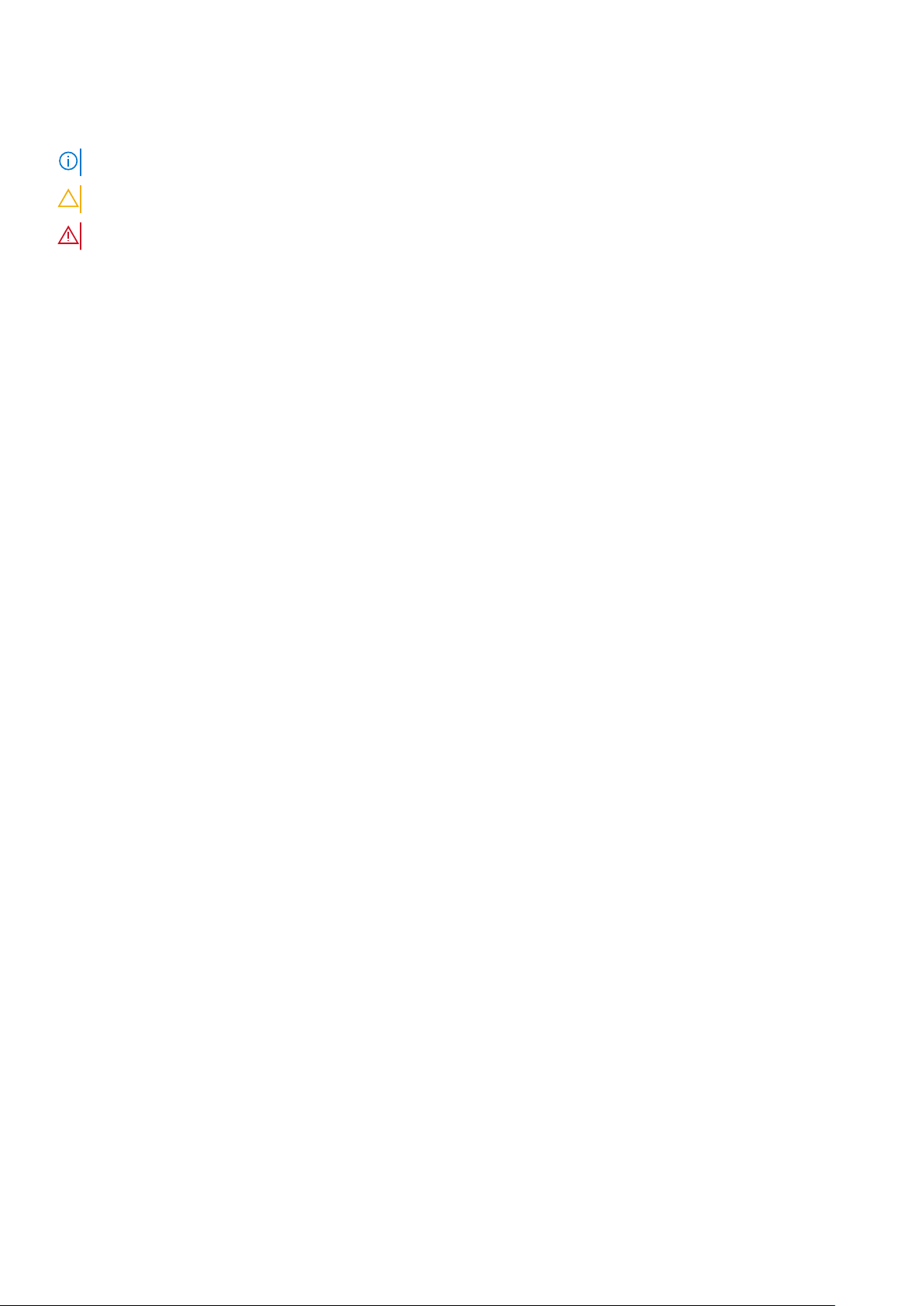
メモ、注意、警告
メモ: メモでは、コンピュータを使いやすくするための重要な情報を説明しています。
注意: 注意では、ハードウェアの損傷やデータの損失の可能性を示し、その問題を回避するための方法を説明しています。
警告: 警告では、物的損害、けが、または死亡の原因となる可能性があることを示しています。
©2014 年 2020 年 Dell Inc.またはその関連会社。All rights reserved.(不許複製・禁無断転載)Dell、EMC、およびその他の商標は、Dell Inc. またはその
子会社の商標です。その他の商標は、それぞれの所有者の商標である場合があります。
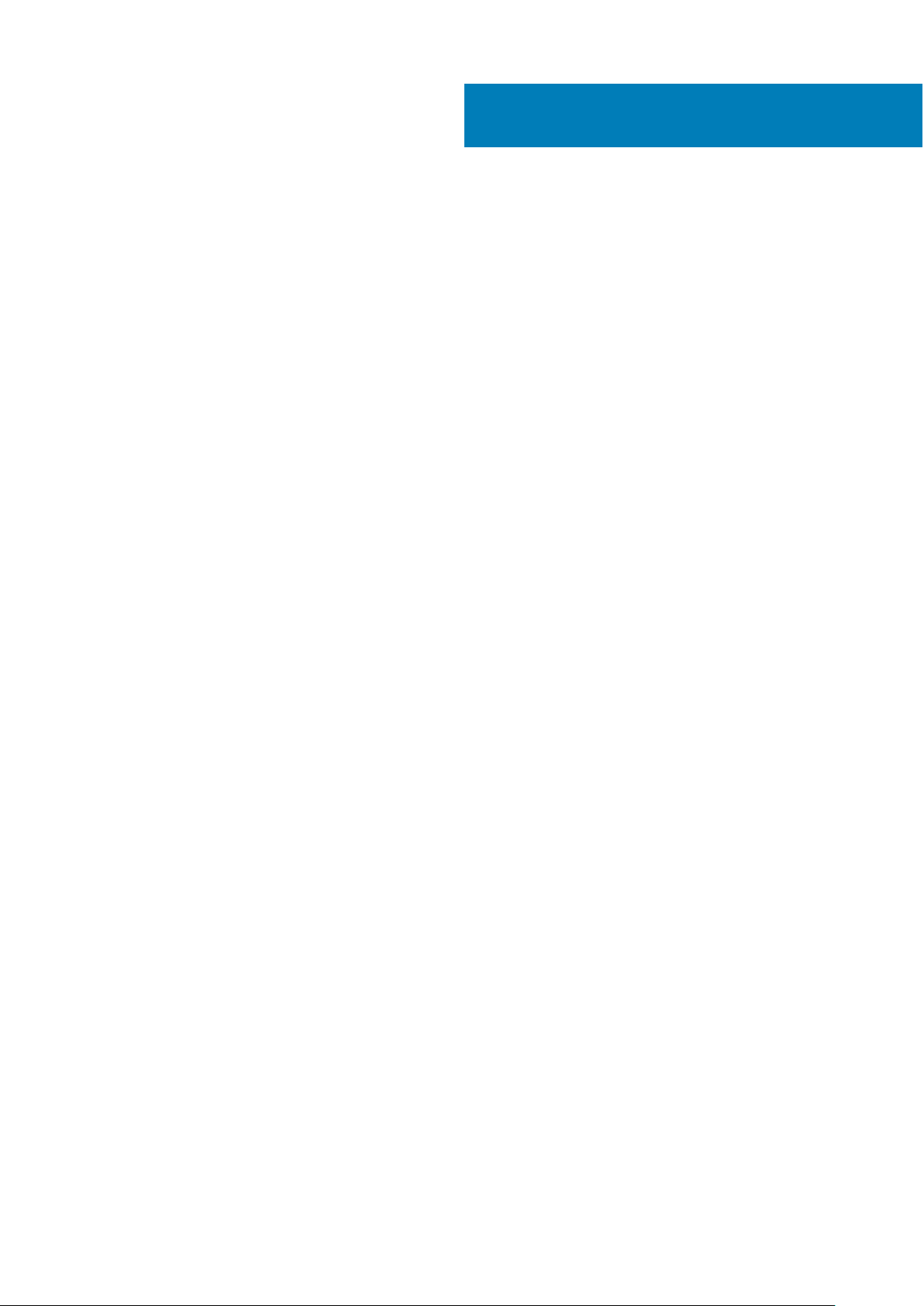
目次
章 1: コンピューター内部の作業......................................................................................................... 5
コンピュータ内部の作業を始める前に........................................................................................................................... 5
コンピューターの電源を切る.............................................................................................................................................6
コンピューター内部の作業を終えた後に........................................................................................................................6
章 2: アクセサリの取り付け...............................................................................................................7
電源アダプタの取り付け....................................................................................................................................................7
Dell OptiPlex Micro Dual VESA マウントの取り付け......................................................................................................8
Dell OptiPlex Micro VESA マウントの取り付け.............................................................................................................10
Dell OptiPlex Micro 垂直スタンドの取り付け................................................................................................................ 11
DVD-RW 付き Dell OptiPlex Micro コンソールの取り付け.......................................................................................... 12
モニター背面への Dell OptiPlex Micro All-in-One マウントの取り付け....................................................................16
互換性のあるモニタモデルのリスト............................................................................................................................. 21
章 3: コンポーネントの取り外しと取り付け....................................................................................... 22
前面図と背面図.................................................................................................................................................................. 22
カバーの取り外し...............................................................................................................................................................23
カバーの取り付け...............................................................................................................................................................24
プロセッサファンモジュールの取り外し..................................................................................................................... 24
プロセッサファンモジュールの取り付け.....................................................................................................................25
スピーカの取り外し.......................................................................................................................................................... 25
スピーカの取り付け.......................................................................................................................................................... 25
ハードドライブの取り外し..............................................................................................................................................25
ハードドライブの取り付け..............................................................................................................................................26
ヒートシンクの取り外し ................................................................................................................................................. 27
ヒートシンクの取り付け.................................................................................................................................................. 27
PS2 およびシリアルコネクタボードの取り外し.........................................................................................................27
PS2 およびシリアルコネクタボードの取り付け........................................................................................................ 28
WLAN カードの取り外し.................................................................................................................................................. 28
WLAN カードの取り付け.................................................................................................................................................. 29
プロセッサの取り外し..................................................................................................................................................... 29
プロセッサの取り付け..................................................................................................................................................... 29
メモリの取り外し..............................................................................................................................................................29
メモリの取り付け..............................................................................................................................................................30
コイン型電池の取り外し................................................................................................................................................. 30
コイン型電池の取り付け................................................................................................................................................. 30
システム基板のレイアウト............................................................................................................................................. 30
システム基板の取り外し.................................................................................................................................................. 31
システム基板の取り付け................................................................................................................................................. 32
章 4: システムセットアップ.............................................................................................................34
起動順序...............................................................................................................................................................................34
ナビゲーションキー........................................................................................................................................................... 34
システム セットアップのオプション........................................................................................................................... 35
目次 3
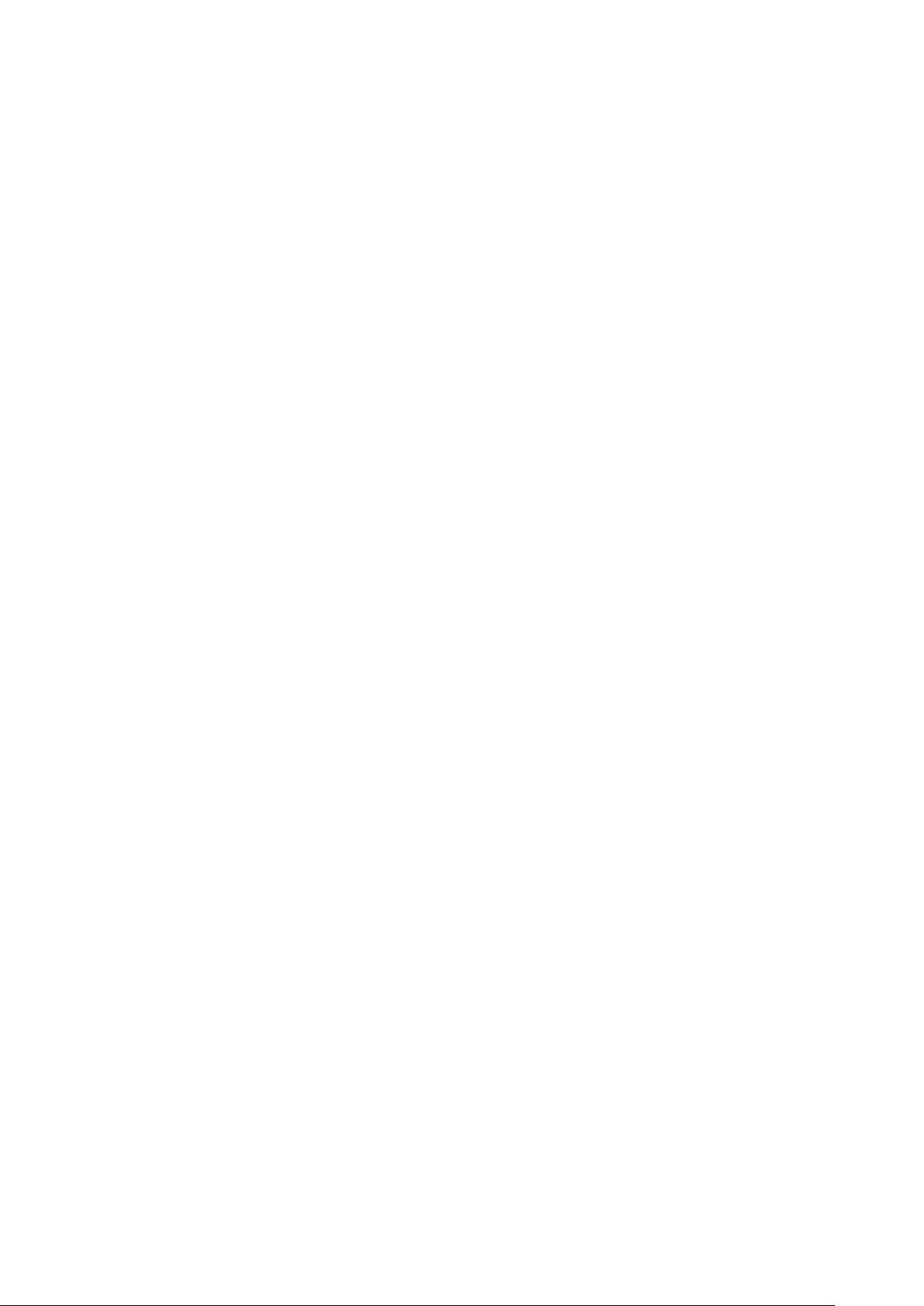
BIOS のアップデート ........................................................................................................................................................42
ジャンパの設定.................................................................................................................................................................. 43
システムパスワードおよびセットアップパスワード.................................................................................................43
システムパスワードおよびセットアップパスワードの割り当て...................................................................... 43
既存のシステムパスワードおよび / またはセットアップパスワードの削除または変更............................ 44
システムパスワードを無効にする............................................................................................................................44
章 5: 仕様..................................................................................................................................... 46
章 6: デルへのお問い合わせ.............................................................................................................49
4 目次
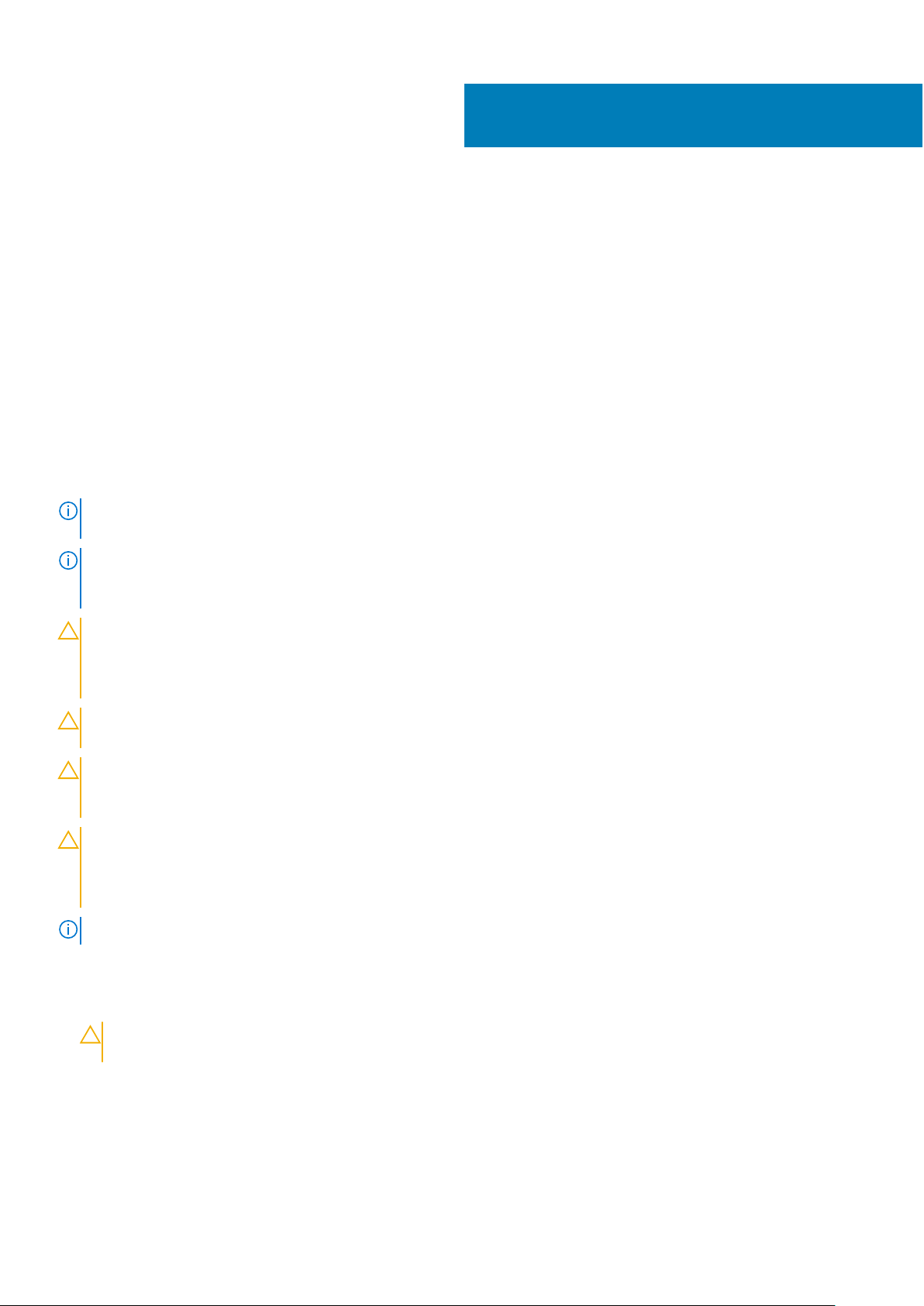
コンピューター内部の作業
トピック:
• コンピュータ内部の作業を始める前に
• コンピューターの電源を切る
• コンピューター内部の作業を終えた後に
コンピュータ内部の作業を始める前に
コンピュータの損傷を防ぎ、ユーザー個人の安全を守るため、以下の安全に関するガイドラインに従ってください。特記がない限
り、本書に記載される各手順は、以下の条件を満たしていることを前提とします。
● コンピュータに付属の「安全に関する情報」を読んでいること。
● コンポーネントは交換可能であり、別売りの場合は取り外しの手順を逆順に実行すれば、取り付け可能であること。
メモ: すべての電源を外してから、コンピュータカバーまたはパネルを開きます。コンピュータ内部の作業が終わったら、カバ
ー、パネル、ネジをすべて取り付けてから、電源に接続します。
メモ: コンピュータ内部の作業を始める前に、コンピュータに付属の「安全に関する情報」に目を通してください。安全に関する
ベストプラクティスについては、規制コンプライアンスに関するホームページ(www.dell.com/regulatory_compliance )を
参照してください。
1
注意: 修理作業の多くは、認定されたサービス技術者のみが行うことができます。製品マニュアルで許可されている範囲に限
り、またはオンラインサービスもしくは電話サービスとサポートチームの指示によってのみ、トラブルシューティングと簡単な
修理を行うようにしてください。デルで認められていない修理(内部作業)による損傷は、保証の対象となりません。製品に
付属しているマニュアルの「安全にお使いいただくために」をお読みになり、指示に従ってください。
注意: 静電気による損傷を避けるため、静電気防止用リストバンドを使用するか、またはコンピュータの裏面にあるコネクタな
どの塗装されていない金属面に定期的に触れて、静電気を身体から除去してください。
注意: コンポーネントとカードは丁寧に取り扱ってください。コンポーネント、またはカードの接触面に触らないでください。
カードは端、または金属のマウンティングブラケットを持ってください。プロセッサなどのコンポーネントはピンではなく、
端を持ってください。
注意: ケーブルを外す場合は、ケーブルのコネクタかプルタブを持って引き、ケーブル自体を引っ張らないでください。コネク
タにロッキングタブが付いているケーブルもあります。この場合、ケーブルを外す前にロッキングタブを押さえてください。
コネクタを引き抜く場合、コネクタピンが曲がらないように、均一に力をかけてください。また、ケーブルを接続する前に、
両方のコネクタが同じ方向を向き、きちんと並んでいることを確認してください。
メモ: お使いのコンピュータの色および一部のコンポーネントは、本書で示されているものと異なる場合があります。
コンピュータの損傷を防ぐため、コンピュータ内部の作業を始める前に、次の手順を実行してください。
1. コンピュータのカバーに傷がつかないように、作業台が平らであり、汚れていないことを確認します。
2. コンピューターの電源を切ります(「コンピューターの電源を切る」を参照)。
注意: ネットワークケーブルを外すには、まずケーブルのプラグをコンピュータから外し、次にケーブルをネットワークデバ
イスから外します。
3. コンピュータからすべてのネットワークケーブルを外します。
4. コンピュータおよび取り付けられているすべてのデバイスをコンセントから外します。
5. システムのコンセントが外されている状態で、電源ボタンをしばらく押して、システム基板の静電気を除去します。
6. カバーを取り外します。
コンピューター内部の作業 5

注意: コンピュータの内部に触れる前に、コンピュータの裏面など塗装されていない金属面に触れ、静電気を除去します。
作業中は定期的に塗装されていない金属面に触れ、内部コンポーネントを損傷する恐れのある静電気を放出してください。
コンピューターの電源を切る
注意: データの損失を防ぐため、コンピューターの電源を切る前に、開いているファイルはすべて保存して閉じ、実行中のプロ
グラムはすべて終了してください。
1. オペレーティングシステムをシャットダウンします。
● Windows 8 では:
○ タッチパネル入力を有効にするデバイスの用法:
a. 画面の右端からスワイプ入力し、チャームメニューを開き、Settings(設定)を選択します。
b.
を選択し、続いてシャットダウンを選択します。
○ マウスの用法:
a. 画面の右上隅をポイントし、Settings(設定)をクリックします。
b. ライセンス情報を展開または折りたたむには、 続いて Shut down(シャットダウン)を選択します。
● Windows 7 の場合:
a. スタート をクリックします。 をクリックします。
b. Shut Down(シャットダウン)をクリックします。
または
a. スタート をクリックします。 をクリックします。
b. 下に示すように Start(開始)メニューの右下隅の矢印をクリックして、 Shut Down(シャウウダウン)をクリックし
ます。
2. コンピューターと取り付けられているデバイスすべての電源が切れていることを確認します。オペレーティングシステムをシ
ャットダウンしてもコンピューターとデバイスの電源が自動的に切れない場合、電源ボタンを 6 秒間押したままにして電源を切
ります。
コンピューター内部の作業を終えた後に
交換(取り付け)作業が完了したら、コンピューターの電源を入れる前に、外付けデバイス、カード、ケーブルなどが接続されてい
ることを確認してください。
1. カバーを取り付けます。
注意: ネットワークケーブルを接続するには、まずケーブルをネットワークデバイスに差し込み、次にコンピューターに差し
込みます。
2. 電話線、またはネットワークケーブルをコンピューターに接続します。
3. コンピューター、および取り付けられているすべてのデバイスをコンセントに接続します。
4. コンピューターの電源を入れます。
5. 必要に応じて Dell 診断を実行して、コンピューターが正しく動作することを確認します。
6 コンピューター内部の作業
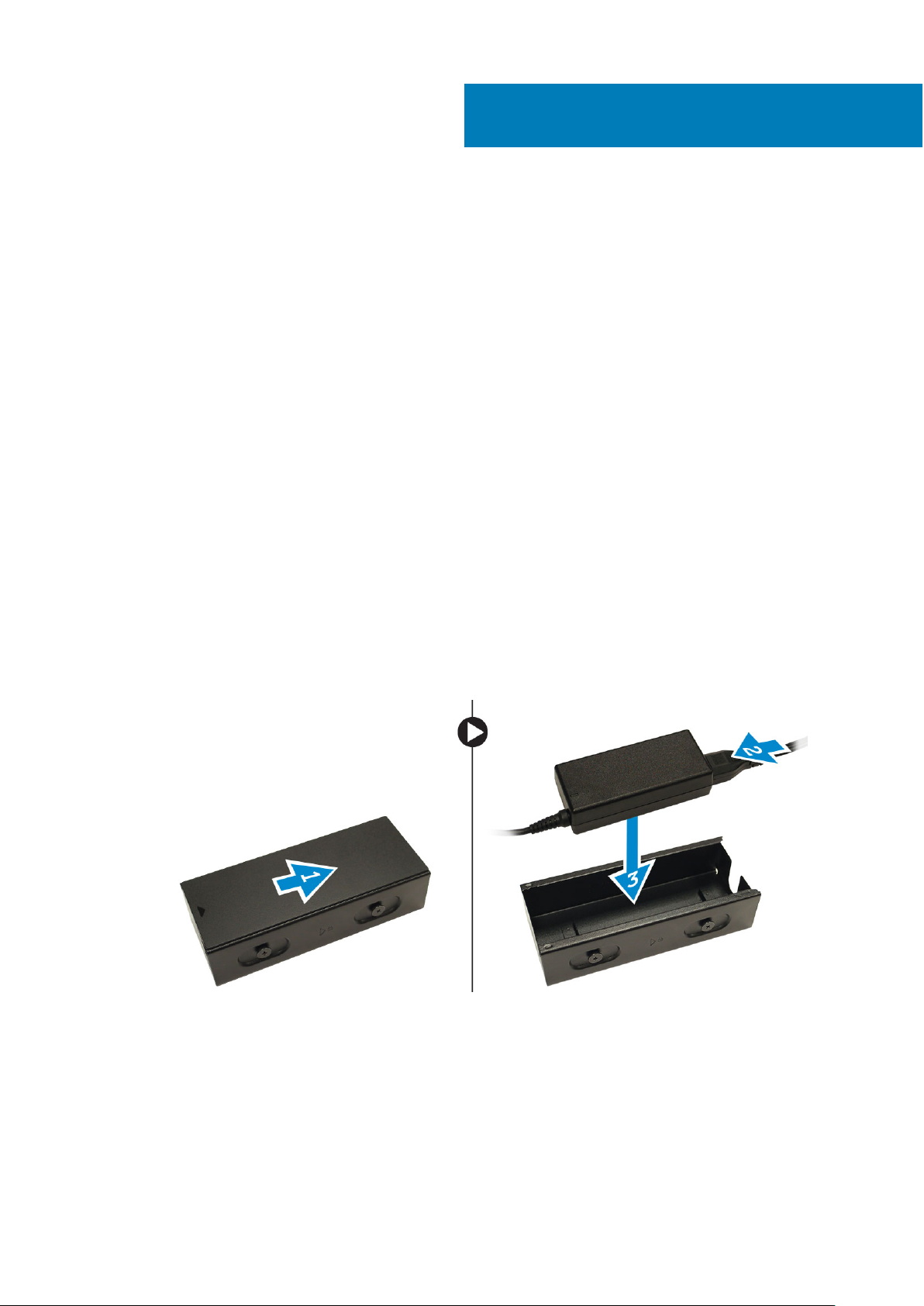
アクセサリの取り付け
本項では、次のアクセサリの取り付け方法に関する詳細な情報を記載しています。
● 電源アダプタ
● Dell OptiPlex Micro Dual VESA マウント
● Dell OptiPlex Micro VESA マウント
● Dell OptiPlex Micro 垂直スタンド
● DVD-RW 付き Dell OptiPlex Micro コンソール
● Dell OptiPlex Micro All-in-One マウント
トピック:
• 電源アダプタの取り付け
• Dell OptiPlex Micro Dual VESA マウントの取り付け
• Dell OptiPlex Micro VESA マウントの取り付け
• Dell OptiPlex Micro 垂直スタンドの取り付け
• DVD-RW 付き Dell OptiPlex Micro コンソールの取り付け
• モニター背面への Dell OptiPlex Micro All-in-One マウントの取り付け
• 互換性のあるモニタモデルのリスト
2
電源アダプタの取り付け
1. 図に示すように、以下の手順を行ってください。
a. 電源アダプタのカバーをスライドさせて開きます [1]。
b. 電源ケーブルを電源アダプタに取り付け、電源アダプタをボックスにセットします[2、3]。
2. ケーブルをボックスに差し込み、カバーを後方へスライドさせてロックします。
アクセサリの取り付け 7
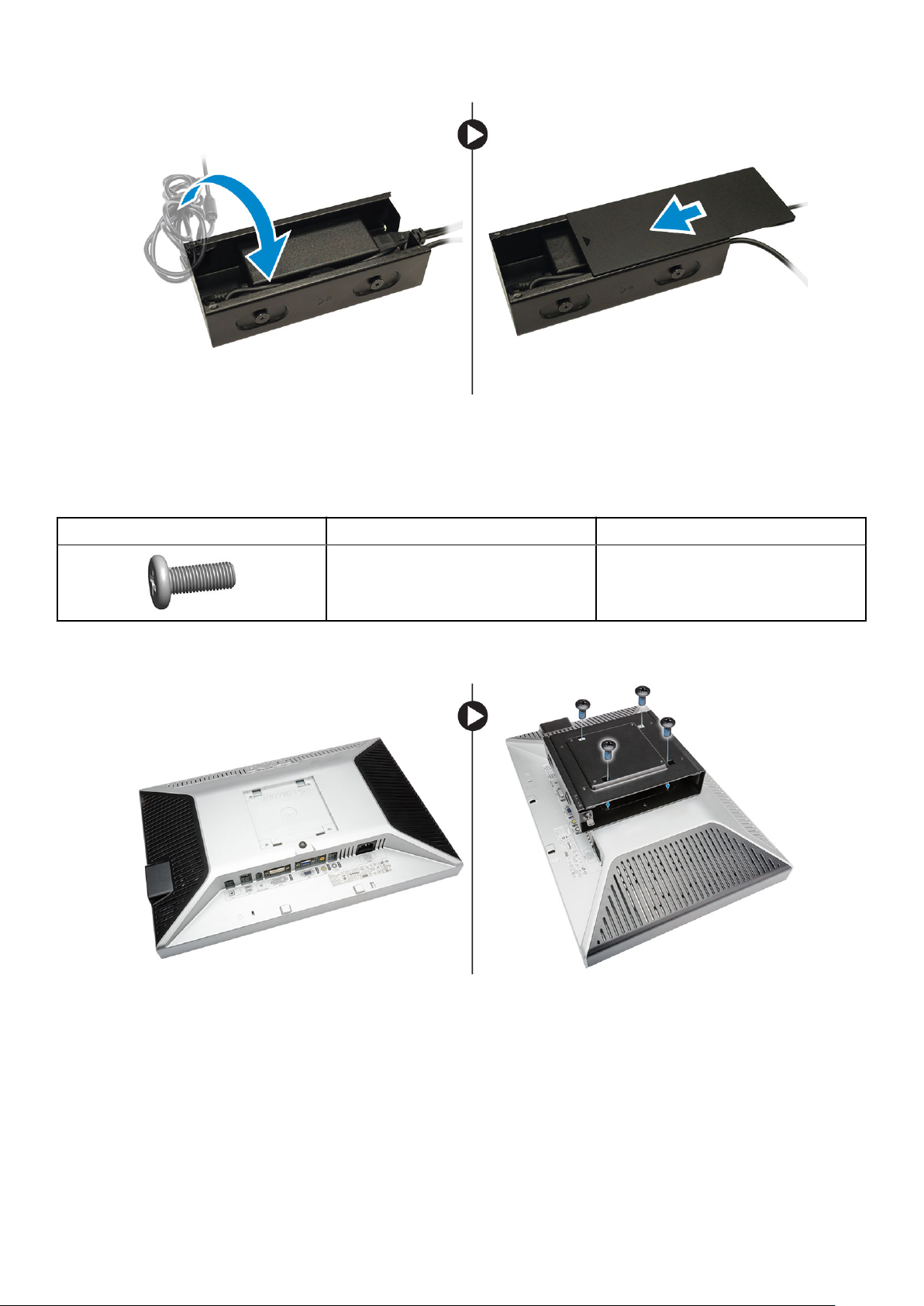
Dell OptiPlex Micro Dual VESA マウントの取り付け
推奨ネジ:
ネジの種類 用途
M4 x L10 mm、ナベ小ネジ 監視
前提条件:電源アダプタを取り付けます。
1. デュアル VESA マウントをモニターの背面に合わせ、ネジを締めてデュアル VESA マウントをモニターに固定します。
2. 図に示すように、以下の手順を行ってください。
a. コンピュータをデュアル VESA マウントにスライドさせます [1]。
b. ネジを時計回りに回して、コンピュータをデュアル VESA マウントに固定します [2]。
8 アクセサリの取り付け

3. 電源アダプタケースをスライドさせて、デュアル VESA マウントの底にある溝に通してロックします。
4. すべてのケーブルとアンテナをコンピュータに接続します。
アクセサリの取り付け 9
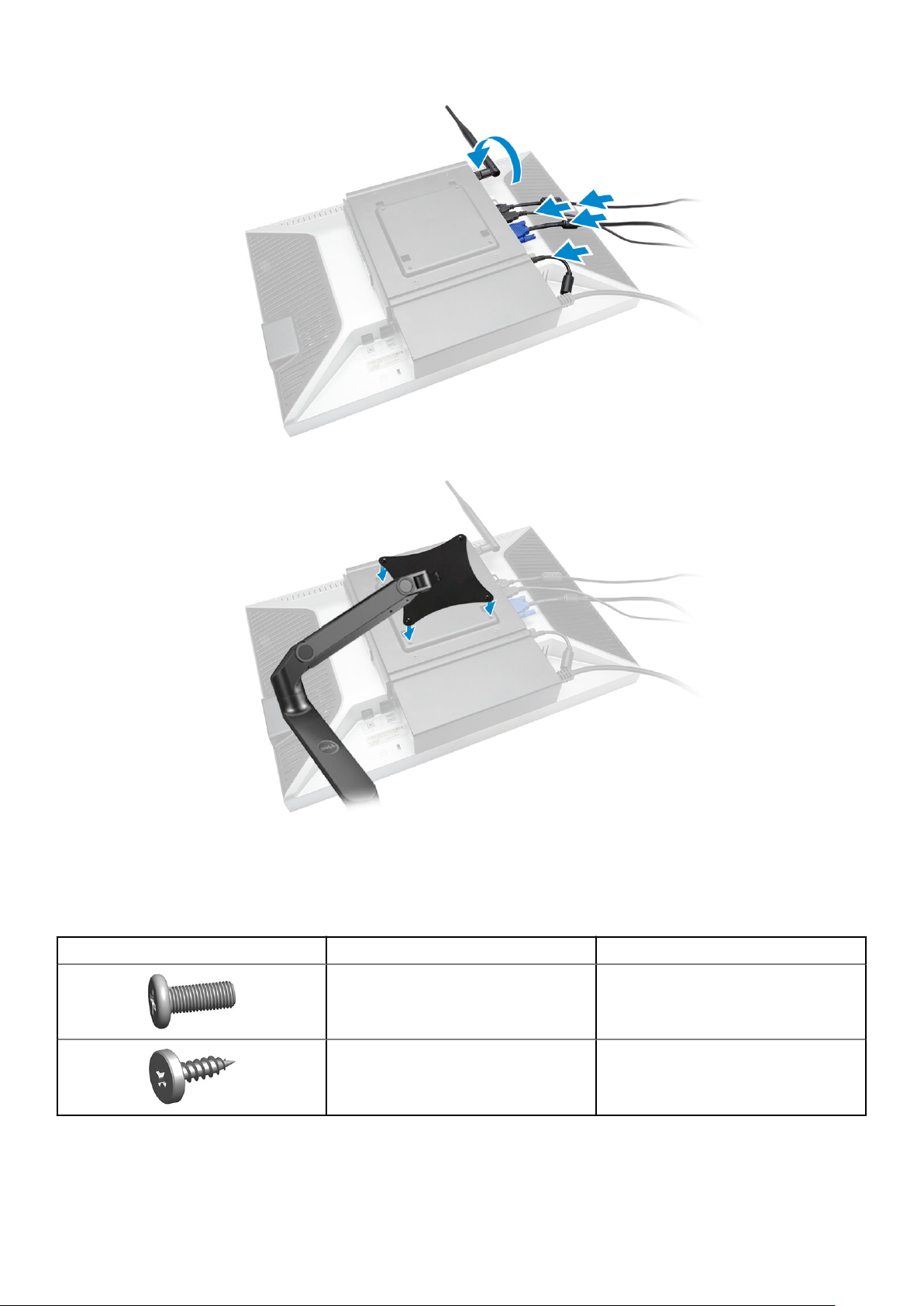
5. ネジを締めてアームスタンドをデュアル VESA マウントに固定します。
Dell OptiPlex Micro VESA マウントの取り付け
推奨ネジ:
ネジの種類
M4 x L10 mm、ナベ小ネジ 監視
ST4 x L13 mm、木ネジ 木製テーブル
前提条件:電源アダプタを取り付けます。
1. 図に示すように、以下の手順を行ってください。
10 アクセサリの取り付け
用途
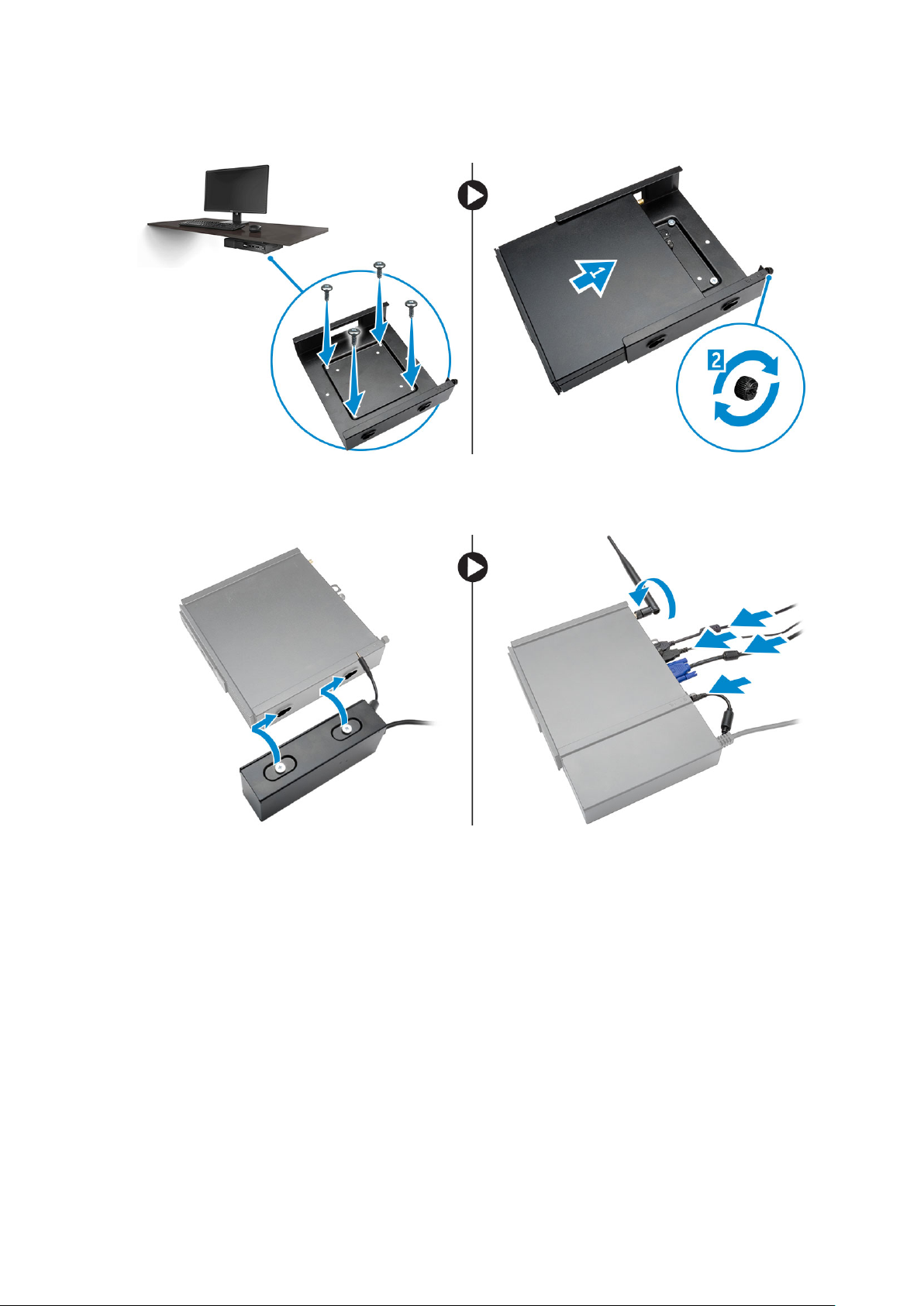
a. ネジを締めて VESA マウントをテーブルに固定します。
b. コンピュータを VESA マウントにスライドさせます [1]。
c. ネジを締めてコンピュータを VESA マウントに固定します [2]。
2. 図に示すように、以下の手順を行ってください。
a. 電源アダプタケースを VESA マウントの底の溝に通して固定します。
b. すべてのケーブルを接続して、アンテナをコンピュータに取り付けます。
Dell OptiPlex Micro 垂直スタンドの取り付け
コンピュータを垂直スタンドの位置に合わせて、垂直スタンドのタブをシステムの溝または切り込みに合わせます。
アクセサリの取り付け 11
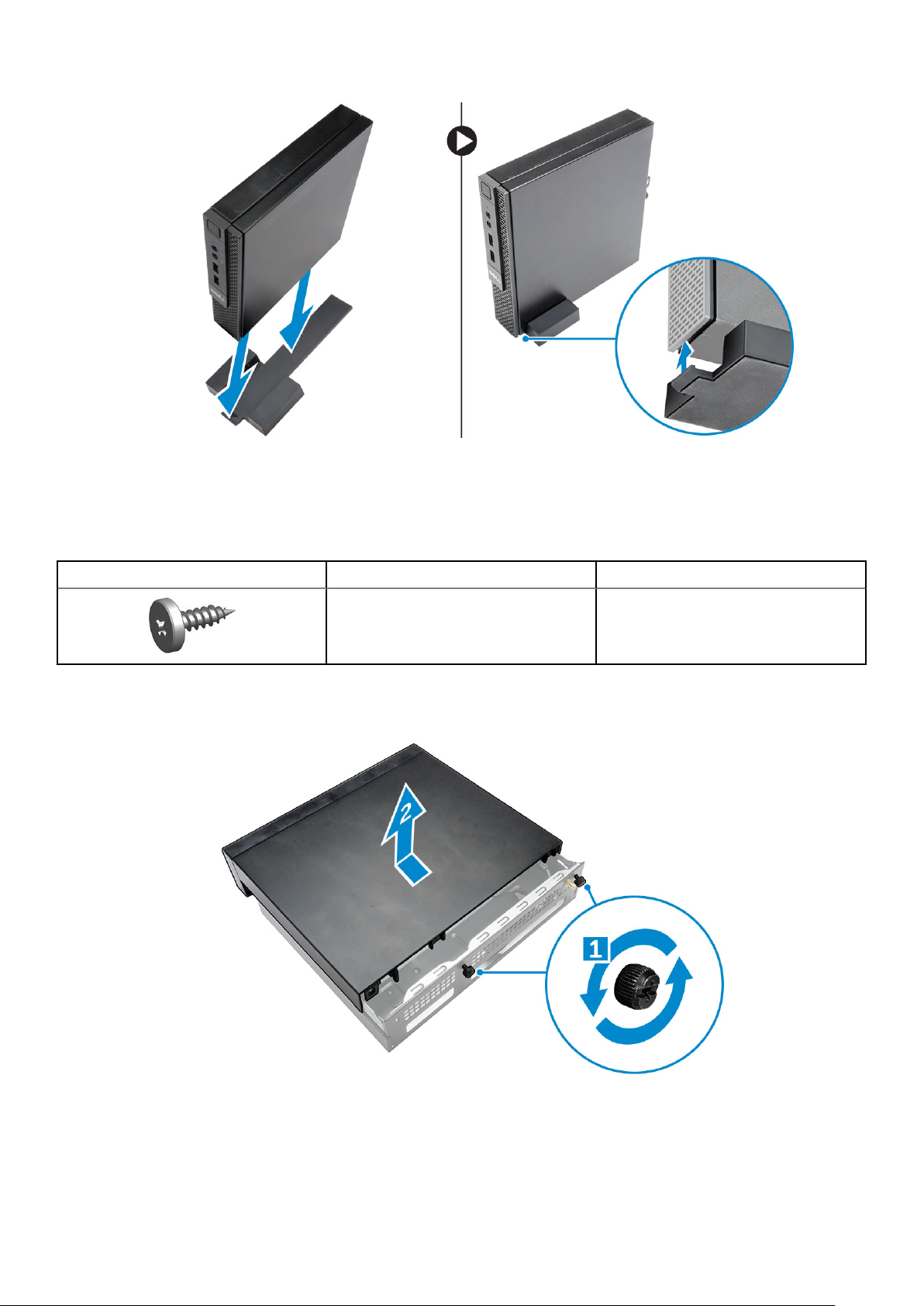
DVD-RW 付き Dell OptiPlex Micro コンソールの取り付け
推奨ネジ:
ネジの種類 用途
ST4 x 13 mm、木ネジ 木製テーブル
1. 図に示すように、以下の手順を行ってください。
a. カバーをオプティカルドライブコンソールに固定しているネジを緩めます [1]。
b. カバーをスライドさせて持ち上げ、コンソールから取り外します [2]。
2. 図に示すように、以下の手順を行ってください。
a. コンピュータをスロットにスライドさせます [1]。
b. ネジを締めてコンピュータをオプティカルドライブコンソールに固定します [2]。
12 アクセサリの取り付け

3. 図に示すように、以下の手順を行ってください。
a. 電源アダプタケーブルのストラップを切ります [1]。
b. 電源アダプタをスライドさせてスロットに挿入します [2]。
c. ケーブルを切り込みに通して固定します [3]。
4. 図に示すように、以下の手順を行ってください。
a. ケーブル管理クリップを開きます [1]。
b. アンテナケーブルを取り出します [2]。
c. アンテナケーブルをアンテナコネクタに接続します [3]。
アクセサリの取り付け 13

5. USB ケーブルをケーブル管理クリップに通して、コンピュータに接続します。ケーブル管理クリップを閉じます。
6. 図に示すように、以下の手順を行ってください。
a. オプティカルドライブコンソールの取り付け用ネジを取り付けて、木製テーブルを準備します。
b. オプティカルドライブコンソールのスロットをテーブルのネジの位置に合わせて、オプティカルドライブコンソールをスラ
イドさせてロックします。
c. ネジを締めてオプティカルドライブコンソールを木製テーブルに固定します。
14 アクセサリの取り付け
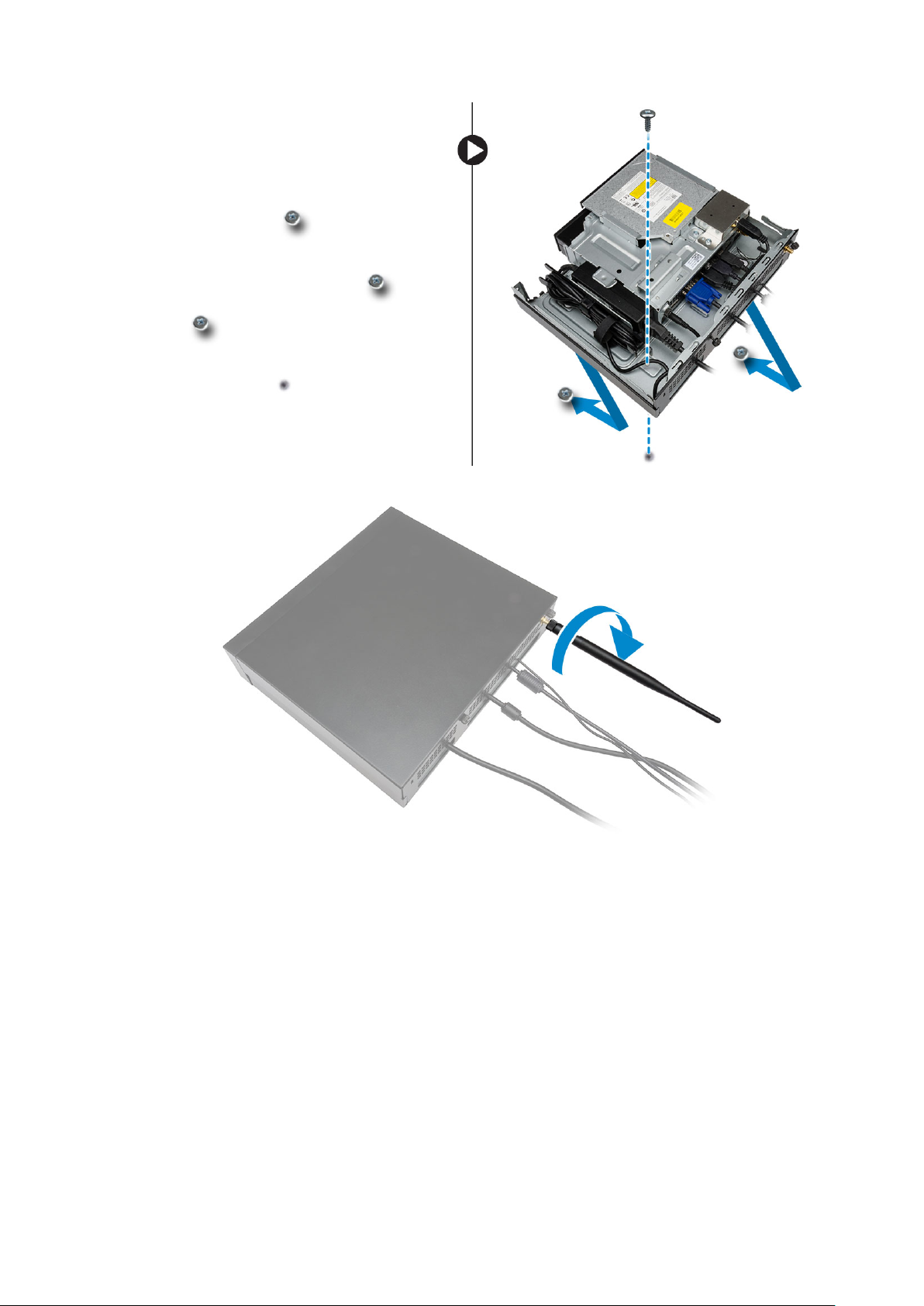
7. アンテナをオプティカルドライブコンソールに取り付けます。
8. 図に示すように、以下の手順を行ってください。
a. カバーをスライドさせて所定の位置に挿入します [1]。
b. ネジを締めてカバーをシャーシに固定します [2]。
アクセサリの取り付け 15
